Om synhjälpmedlen på din iPhone eller iPad
Titta närmare på några av de kraftfulla funktioner som Apple bygger in i iPhone och iPad för att hjälpa personer som är blinda eller som ser dåligt.
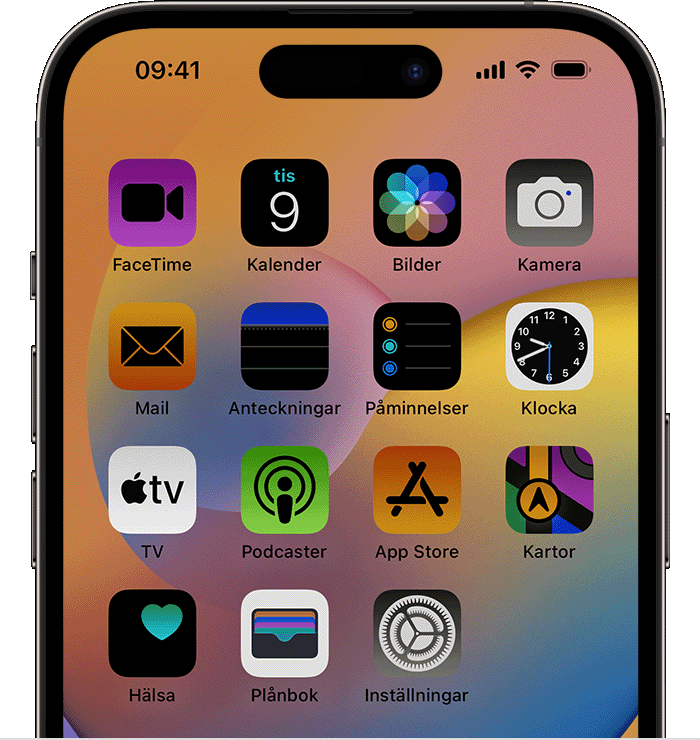
Här är några av de hjälpmedelsfunktioner som är inbyggda i din enhet:
VoiceOver
VoiceOver är en skärmläsare som beskriver vad som händer på din enhet så att du kan navigera genom att lyssna och använda gester. Uppläsningshastigheten och tonhöjden i VoiceOver kan justeras efter dina behov.
Tal vid skrift
När du slår på Tal vid skrift kommer din enhet säga de bokstäver och ord som du skriver samt autokorrigeringar och versaler när de visas. Du kan även trycka och hålla ned på ett ord för att höra textförutsägningar.
Syntolkning
När du tittar på filmer på din iPhone eller iPad kan du slå på syntolkning för att få scenerna beskrivna för dig. Syntolkning kan också visas som standard så att du inte behöver slå på det varje gång.
Läs om hur du ställer in din enhet så att den beskriver miljöer
Förstorare
Förstorare kan förvandla din iPhone eller iPad till ett förstoringsglas så att du kan förstora föremål i närheten. Använd Förstorare för att läsa liten text, lägg till färgfilter för att öka läsbarheten och spara förstorade bilder i ditt bildbibliotek.
Skärm och textstorlek
Du kan ändra hur innehåll visas på din iPhone eller iPad genom att justera funktioner för Bildskärm och textstorlek, till exempel Invertera färger. Du kan också anpassa typsnittsstorlek, färgintensitet och färgton för att underlätta läsningen, och du kan justera bildfrekvensen på iPad Pro.
Zoom
Du kan justera zoominställningarna för att förstora skärmen oavsett vad du gör. Du kan förstora hela skärmen (Zoom i helskärm) eller förstora endast en del av skärmen med en justerbar lins (Fönsterzoom). Du kan även använda Zooma tillsammans med VoiceOver.
Minska rörelse
Om du är känslig för rörelseeffekter eller skärmrörelser på iPhone eller iPad kan du använda Minska rörelse för att stänga av dessa effekter.
Läs mer
Bekanta dig med de inbyggda hjälpmedelsfunktionerna på dina Apple-enheter.
Få hjälp att göra mer med dina Apple-produkter genom att schemalägga ett Today at Apple-pass.
Om du behöver mer hjälp med dina hjälpmedelsfunktioner kontaktar du Apple-supporten.